Discord выступает маяком связи, способствующим развитию сообществ, дружбы и сотрудничества по всему миру. Среди оживленного обмена информацией, происходящего на его серверах, решающим аспектом становится возможность управлять беседами. Одной из таких важных функций является удаление сообщений, функция, которая позволяет пользователям сохранять целостность и конфиденциальность своих разговоров. Независимо от того, исправляете ли вы непреднамеренную ошибку, удаляете устаревшую информацию или обеспечиваете конфиденциальность, понимание тонкостей удаления сообщений на этой платформе имеет первостепенное значение. В этой статье рассматриваются методы, используемые в Discord удалить сообщения, предлагая пользователям ценную информацию и рекомендации по эффективной навигации и ведению бесед на этой динамичной онлайн-платформе.
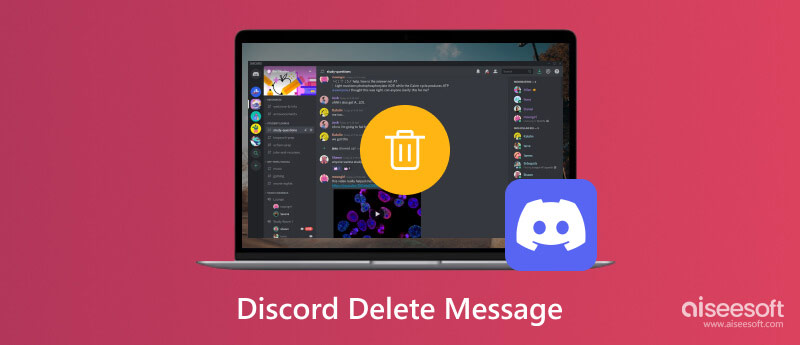
В этом руководстве мы рассмотрим пошаговый процесс удаления каждого сообщения Discord как на настольных компьютерах, так и на мобильных телефонах. Каждая платформа предлагает различные методы, адаптированные к их интерфейсу, что позволяет пользователям беспрепятственно контролировать свои разговоры.
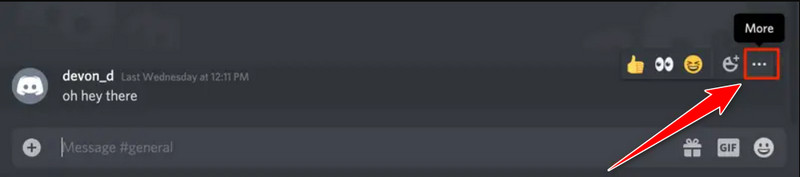
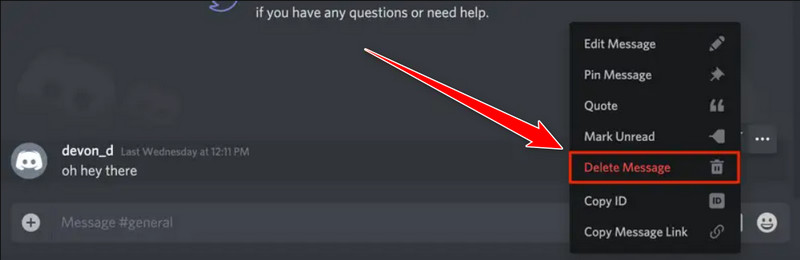
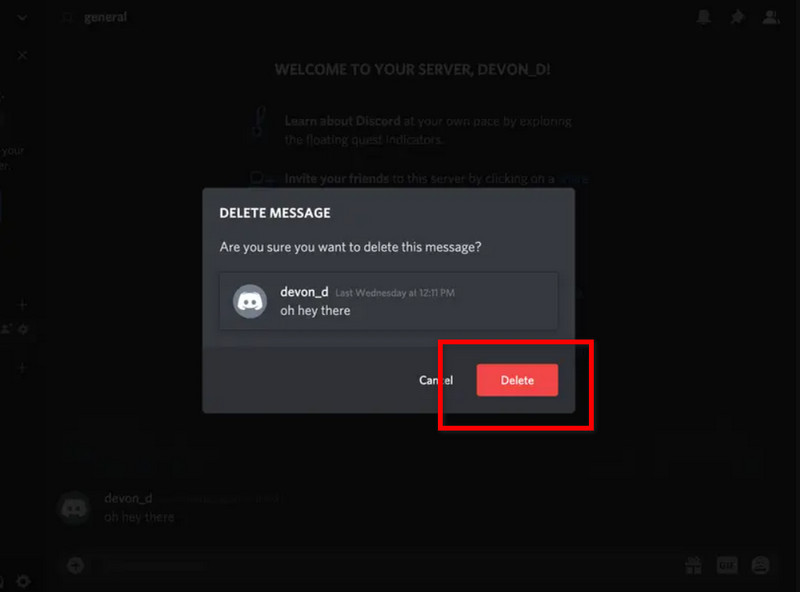

Очиститель iPhone от Aiseesoft — это универсальное программное обеспечение, предназначенное для легкого удаления различных типов данных с вашего iPhone, включая сообщения, фотографии, видео и многое другое. Это интуитивно понятный интерфейс, а мощные функции обеспечивают тщательное удаление данных, не оставляя следов сообщений Discord и очистка данных приложений на iPhone или любой конфиденциальный контент. Это считается лучшей альтернативой для удаления сообщений Discord; вот шаги, чтобы использовать его.
100% безопасность. Без рекламы.
100% безопасность. Без рекламы.
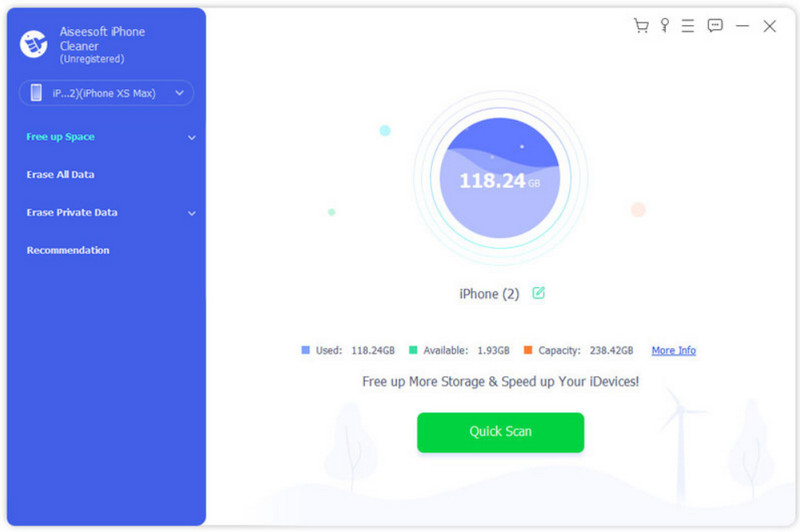
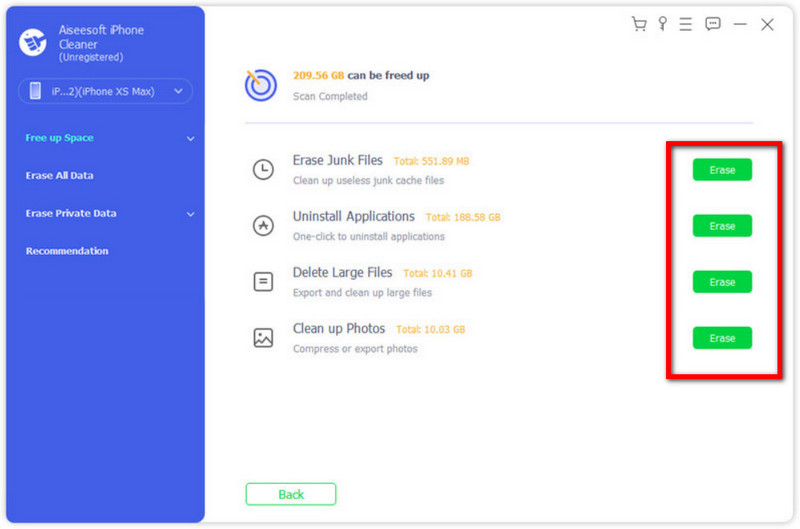
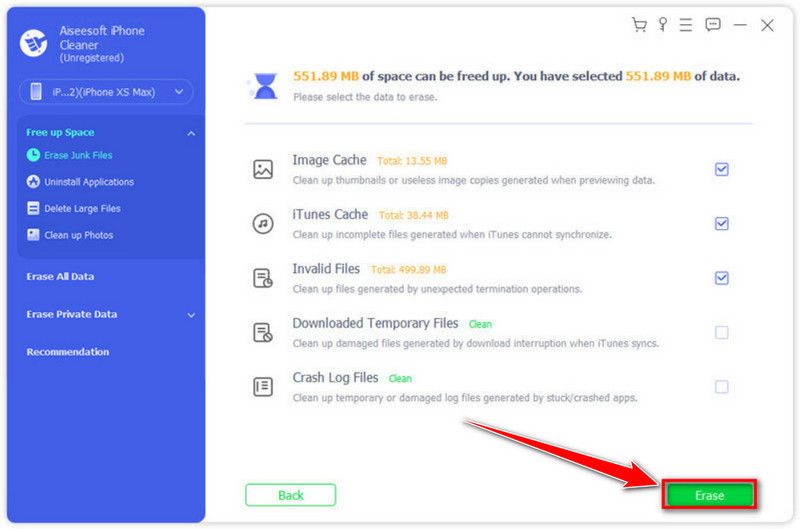
Удаление сообщения в Discord удаляет его для всех? Когда вы удаляете сообщение в Discord, важно понимать, что процесс удаления различается в зависимости от ваших разрешений и контекста сообщения. В первую очередь:
Если вы удалите свое сообщение, оно будет удалено из чата для всех участников. Однако после отправки сообщения существует короткий льготный период, обычно несколько секунд, в течение которого вы можете его удалить. По истечении этого периода сообщение может оставаться видимым для других, хотя оно помечено как удаленное.
Модераторы или администраторы с достаточными разрешениями могут удалять сообщения других пользователей в каналах, которые они контролируют. Когда модератор удаляет чужое сообщение, оно удаляется из чата для всех пользователей этого канала.
Крайне важно отметить, что если кто-то сделает снимок экрана или если сообщение было процитировано или упомянуто перед удалением, содержимое все равно может быть доступно другим людям даже после удаления. Кроме того, некоторые боты или настройки сервера могут регистрировать сообщения, делая их доступными в определенных журналах или архивах даже после удаления из интерфейса чата.
Если вы удалите сообщение в Discord, оно не будет отправлено? Да, удаление сообщения в Discord фактически отменяет отправку сообщения из чата или разговора. Удаление сообщения удаляет его из представлений всех участников в этом конкретном канале или беседе. Однако важно отметить несколько ключевых моментов, подобных этим:
Удаление сообщения мгновенно удаляет его из интерфейса чата. Другие участники чата больше не увидят удаленное вами сообщение.
Удаленное сообщение может еще некоторое время быть видимым для других, прежде чем оно исчезнет. Они могут увидеть примечание «Сообщение удалено» или сообщение о том, что сообщение было удалено.
В некоторых случаях журналы или кэшированные данные могут сохранять информацию об удаленных сообщениях. Например, журналы сообщений, которые ведут серверные боты, или внешние журналы, могут хранить удаленные сообщения, что делает их доступными при определенных обстоятельствах.
Если кто-то процитировал или сослался на ваше сообщение до того, как вы его удалили, цитируемое содержимое все равно может быть видно в его цитате, хотя исходное сообщение больше не будет присутствовать в чате.
Что произойдет, если вы удалите сообщение в Discord?
Когда вы удаляете сообщение в Discord, оно удаляется из чата для всех пользователей. Оно становится скрытым от просмотра и отображается как «Сообщение удалено» или аналогичное, но в некоторых случаях оно все еще может существовать в журналах или кэшах.
Можете ли вы полностью удалить сообщения Discord?
Discord позволяет пользователям удалять свои сообщения, что удаляет их из чата. Однако остаточные следы могут существовать в журналах или во внешнем хранилище, что затрудняет полное удаление.
Как быстро удалить сообщения в Discord?
Чтобы быстро удалить сообщения в Discord, наведите указатель мыши на сообщение, отметьте три точки и выберите «Удалить». Альтернативно, используйте функцию массового удаления, чтобы удалить несколько сообщений одновременно.
Можно ли восстановить удаленные сообщения Discord?
После удаления сообщения в Discord его, как правило, невозможно восстановить в интерфейсе приложения. Однако внешние журналы или кэшированные данные могут сохранять удаленные сообщения.
Могу ли я использовать GIF в Discord в качестве PFP?
Discord поддерживает использование анимированных GIF-файлов в качестве изображений профиля. Пользователи могут загружать GIF-файлы как PFP в Дискорде. Однако могут существовать определенные ограничения или рекомендации относительно размера и размеров файла.
Заключение
Это руководство дает пользователям представление о том, как сохранить конфиденциальность, используя лучшие Удаление сообщений Discord такое как Очиститель iPhone от Aiseesoftи понимание нюансов удаления сообщений. Хотя удаленные сообщения могут оставлять остаточные следы, оставаться в курсе является ключом к организации разговоров и поддержанию безопасного цифрового пространства в динамической среде Discord.

iPhone Cleaner может выборочно очищать ненужные данные на вашем устройстве. Вы также можете использовать его, чтобы стереть личные данные и сделать ваш iPhone / iPad / iPod Touch быстрым и безопасным.
100% безопасность. Без рекламы.
100% безопасность. Без рекламы.